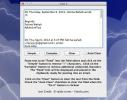Screen Vault: Активирайте джаджи, теми и заключващ екран за заключване на Mac
Този месец покрихме няколко приложения за заключващ екран за Mac, от които Screensavery и Скрийнсейвър + безплатно заслужават да бъдат споменати. Lockscreens може да не е много популярна концепция, когато става въпрос за настолна система или дори за Mac, Екранен свод е приложение за Mac на стойност 4,99 долара в магазина за приложения на Mac, което непременно ще промени мнението ви. Той е възможно най-близо до заключения екран, който сте свикнали да виждате за смартфони. Приложението ви позволява да заключвате и отключвате екрана си, като начертаете шаблон или използвате вашия тракпад, за да въведете комбинация за заключване, подобно на трезора. Освен това ви позволява да добавяте системна информация към заключения екран, да правите снимки, когато някой въведе грешна парола, и да персонализирате всеки бит на желаната от вас тема.
Screen Vault добавя икона на катинар в лентата с менюта, която можете да щракнете, за да отидете на предпочитанията на приложението и да зададете паролата си. Настройването на изтегляща се парола не е трудно и можете да използвате мишката, за да я нарисувате. Поставянето на парола за трезор е много по-сложно. За да отключите екрана, трябва да имате тракпад (на вашия Mac Book) или Apple Magic Trackpad. За да разберете, първо трябва да се уверите, че приложението не е настроено да се стартира при влизане или да се заключва при стартиране. След това можете да зададете комбинацията от трезори от
Сигурност раздел в предпочитания. Ще бъдат включени три завоя и степента на завоите ще бъде определена от падащото меню, след като проверите Активиране на блокирането на трезорите опция. Ако не можете да въведете паролата за трезори, можете да рестартирате системата си. Ще трябва да практикувате този вид парола, така че е най-добре да не се стартира приложението, когато влезете, докато не успеете.За да разрешите на приложението да прави екранни снимки или да записва всеки, който се опитва да отключи вашата система, проверете едното или и двете Активиране на Snap Shots и Активиране на видеоклипове опции и дефинирайте къде трябва да се записват видеоклиповете и моментните снимки.

За да персонализирате фоновата картина, която се появява при заключен екран, отидете на Външен вид в предпочитанията и изберете изображение. Приложението изглежда не поддържа GIF формат, но и PNG, и JPG работят перфектно. От Външен вид можете също да добавите джаджи, които ще се показват на вашия заключващ екран. Най- Урок за комбо заключване ви показва как да въведете парола за трезор, когато ключалката е включена. Най-добре е да проверите тази опция, когато току-що получавате закачането на паролата си. От Общ Изберете време на празен ход, което трябва да доведе до активиране на заключващия екран.

За да визуализирате вашия заключващ екран, щракнете върху иконата за заключване в лентата с менюта и изберете Заключете сега или натиснете Command + L, за да заключите екрана си.

За да видите списък на това колко пъти някой е опитал и не е имал достъп до вашата система, щракнете върху иконата на приложението в лентата с менюта и изберете Дневен журнал... За да персонализирате темата, изберете Дизайнер на теми от опциите на лентата с менюта. Като цяло, приложението е абсолютно невероятно и си струва цената. Има малко приложения за заключващ екран за Mac и този определено е силен конкурент.
Вземете скрийншот от Mac App Store
Търсене
скорошни публикации
Фактура: Организирайте файлове в Mac, като ги копирате / премествате в подпапки
От многото неща, които хората отлагат и обичат да отлагат, докато н...
FixIt II: Премахнете ненужните символи и интервали от препратени имейли
Препратени имейли или просто много дълги нишки от тях стават смешни...
Лепкави известия: Пин напомняния към центъра за известия OS X
Човешкият мозък е забавно нещо; тя има способността да запомня най-...